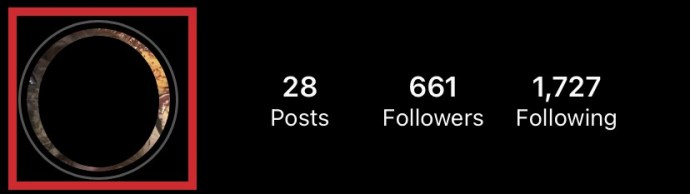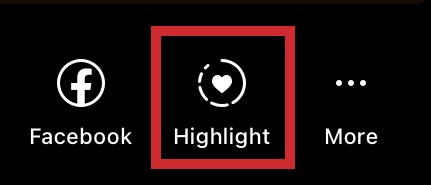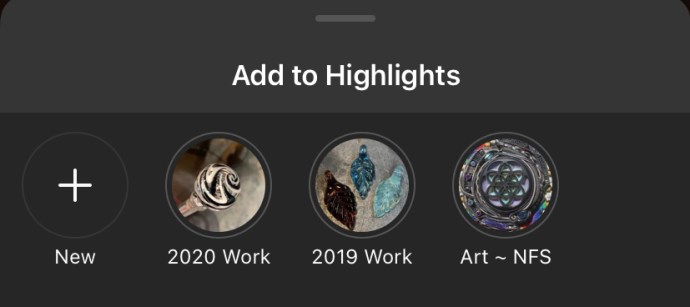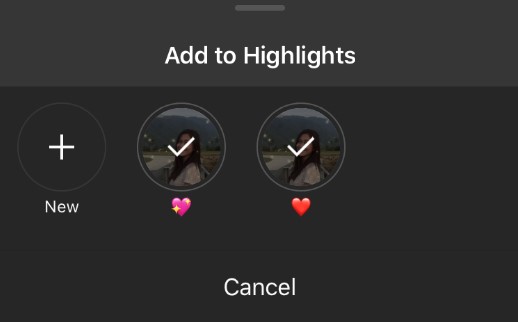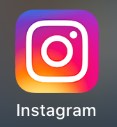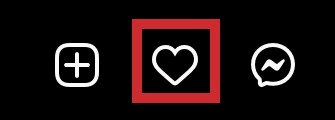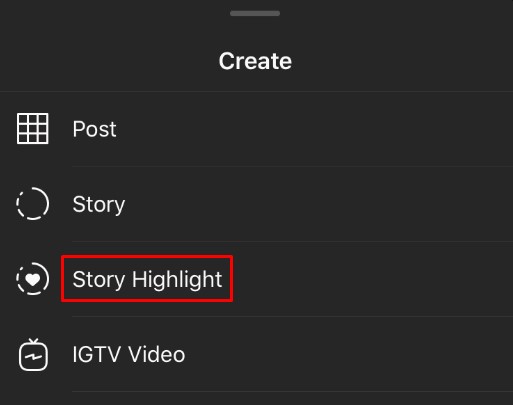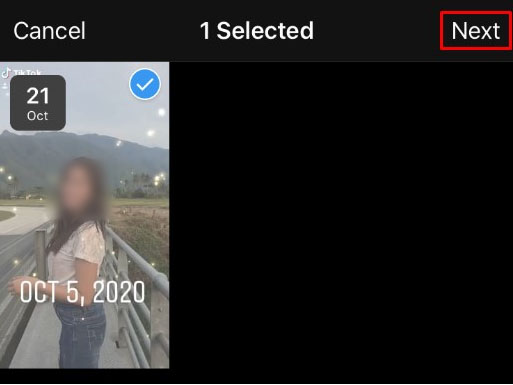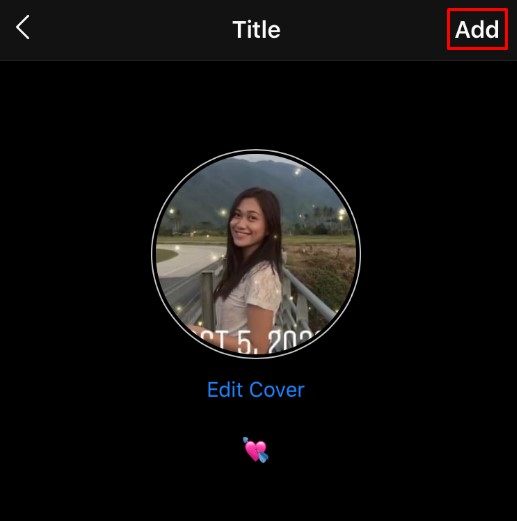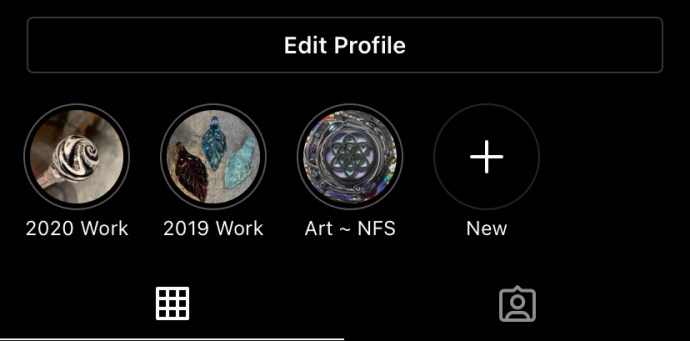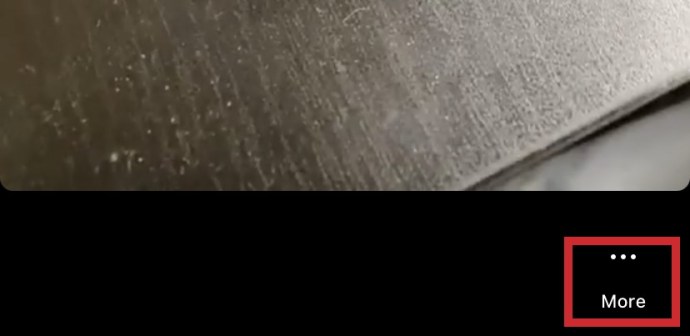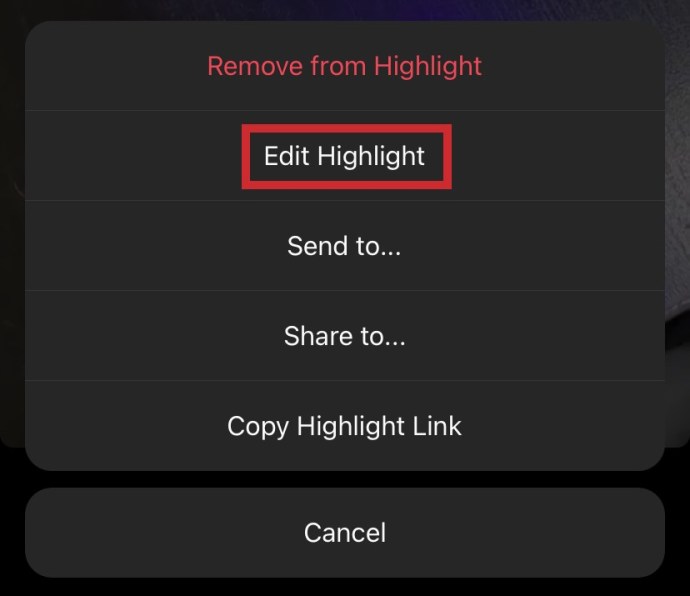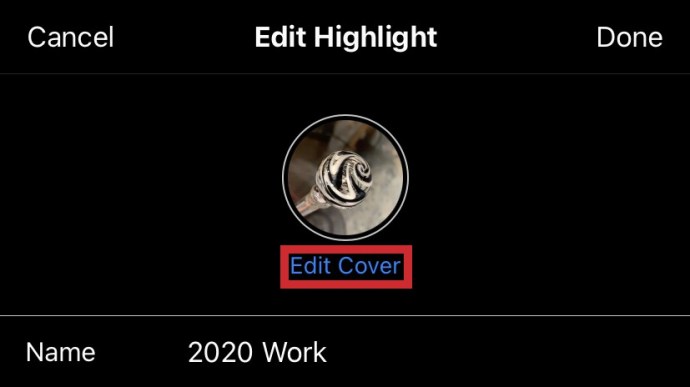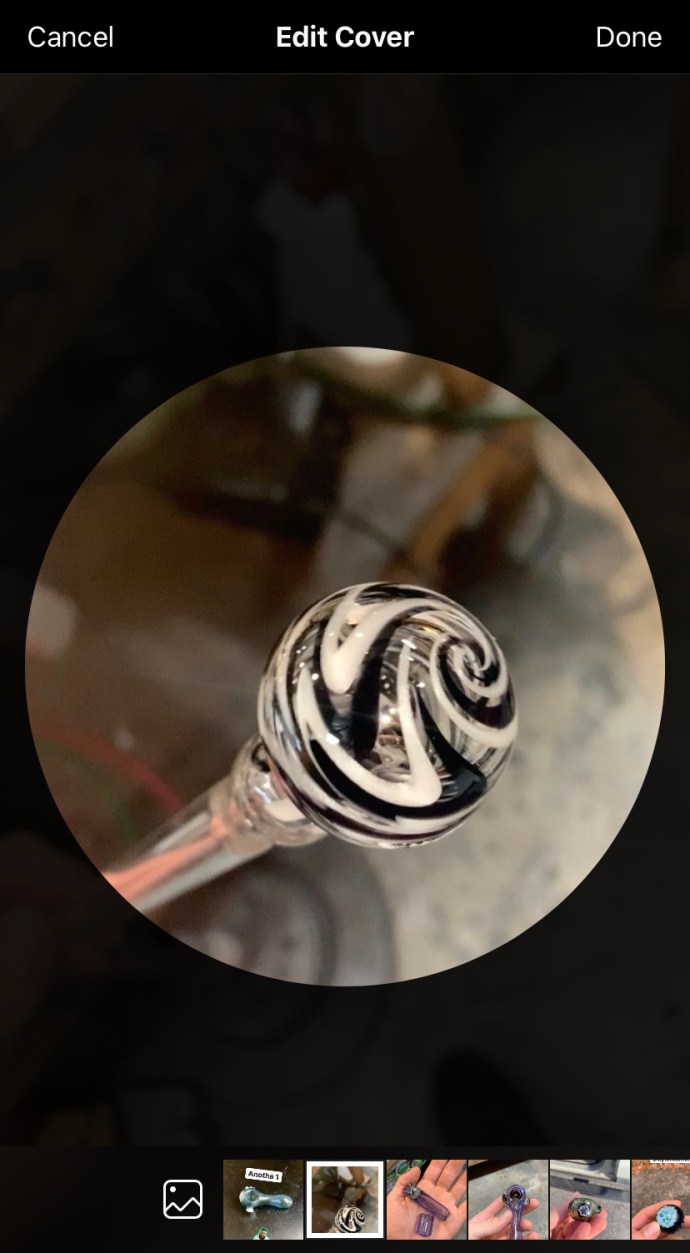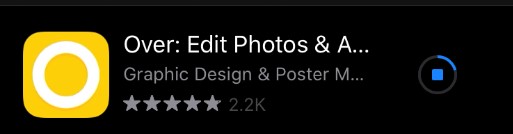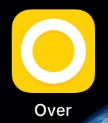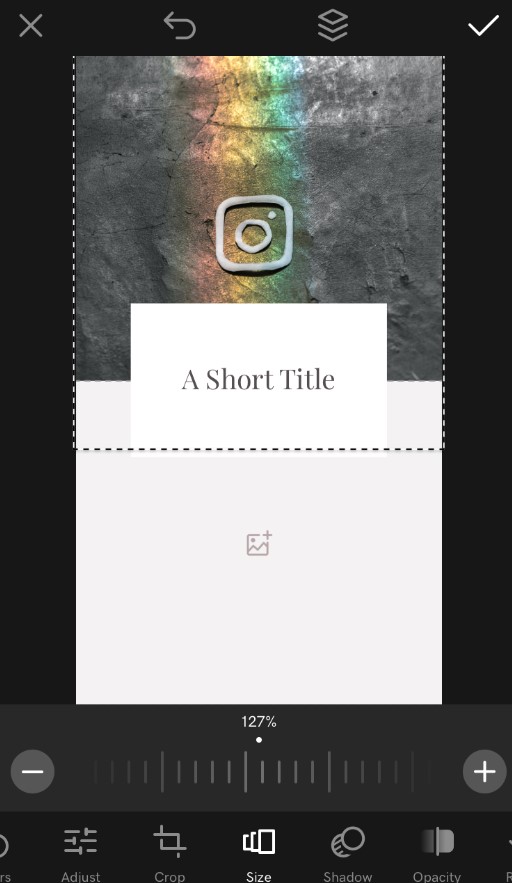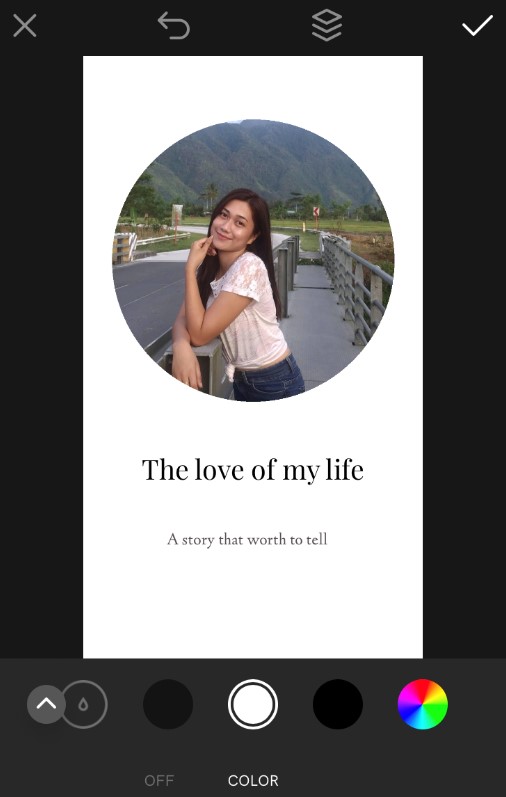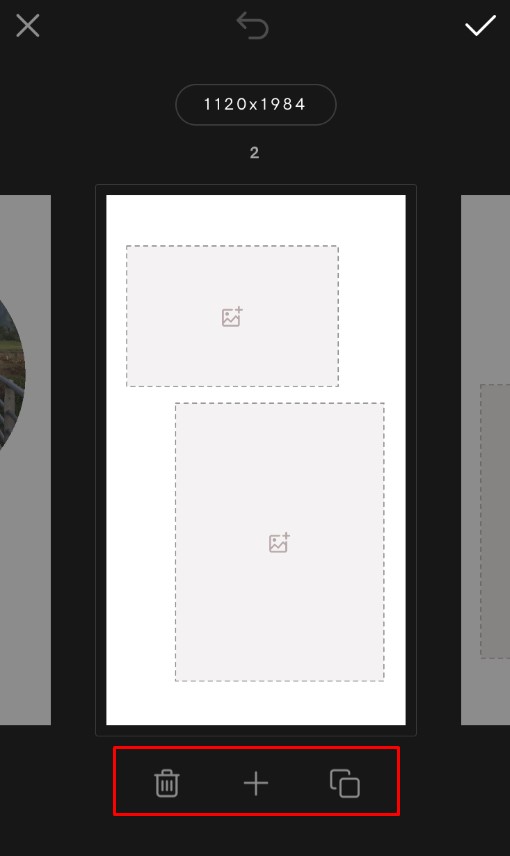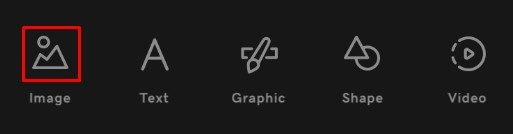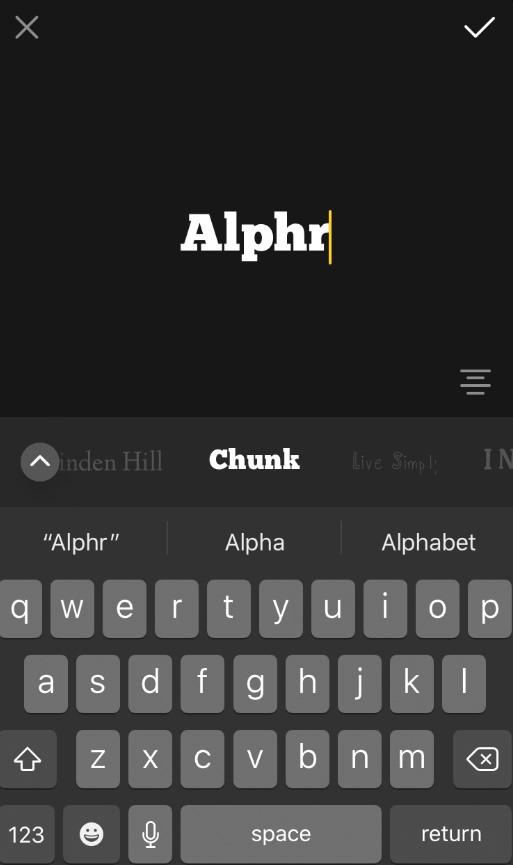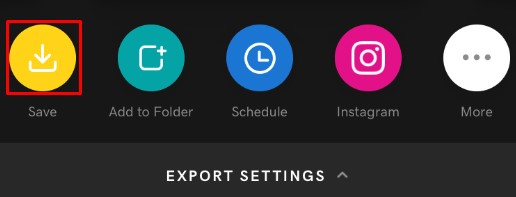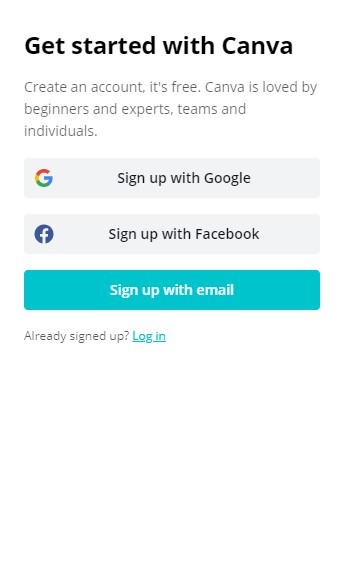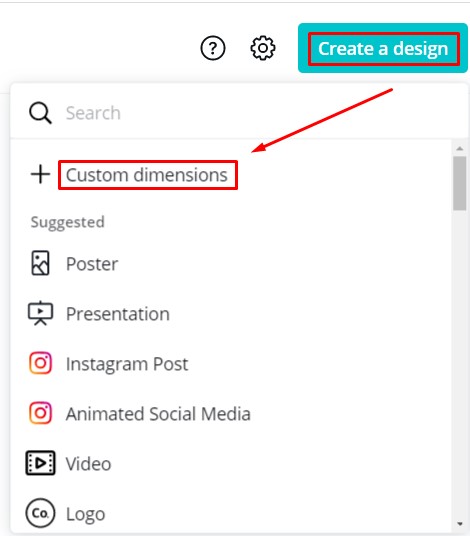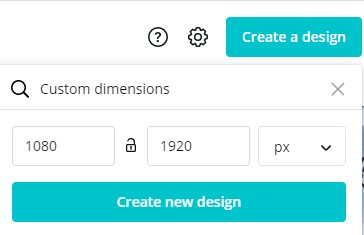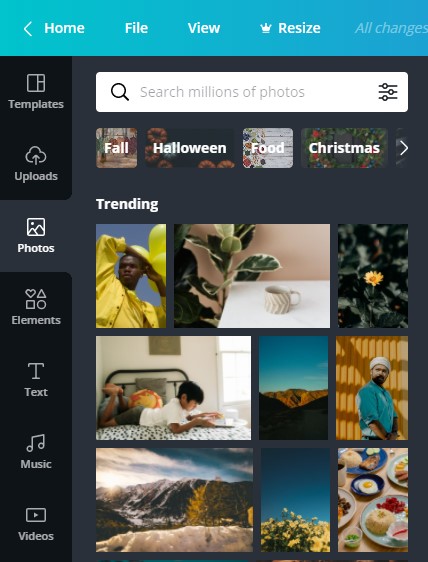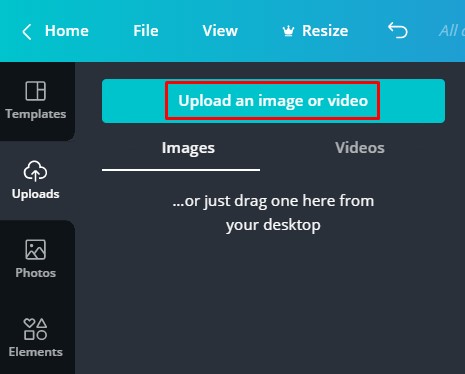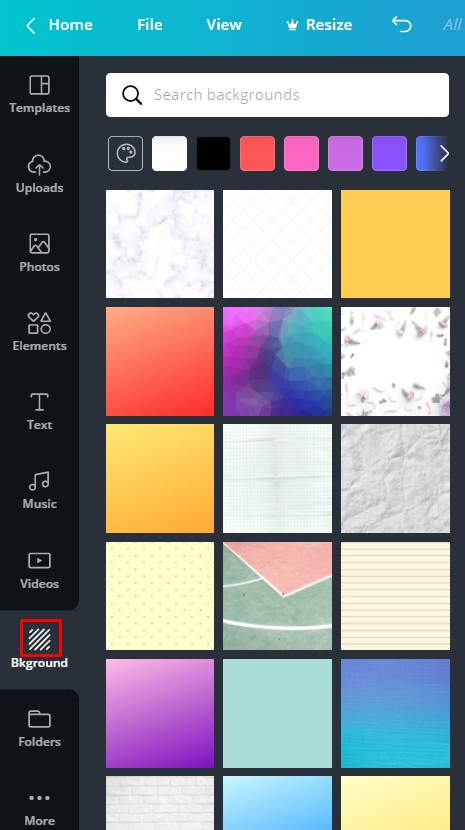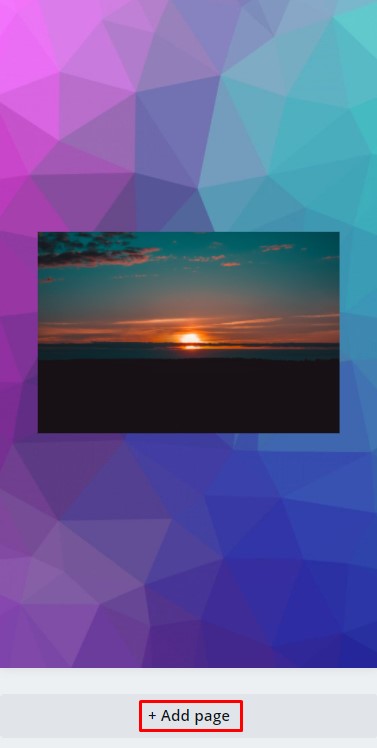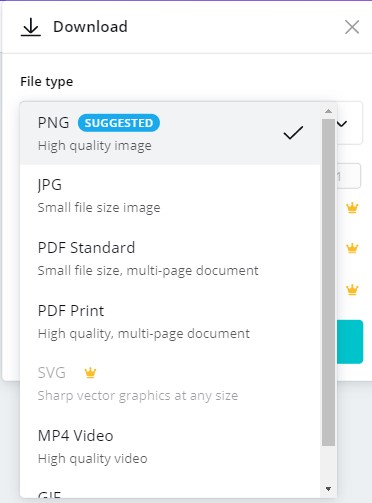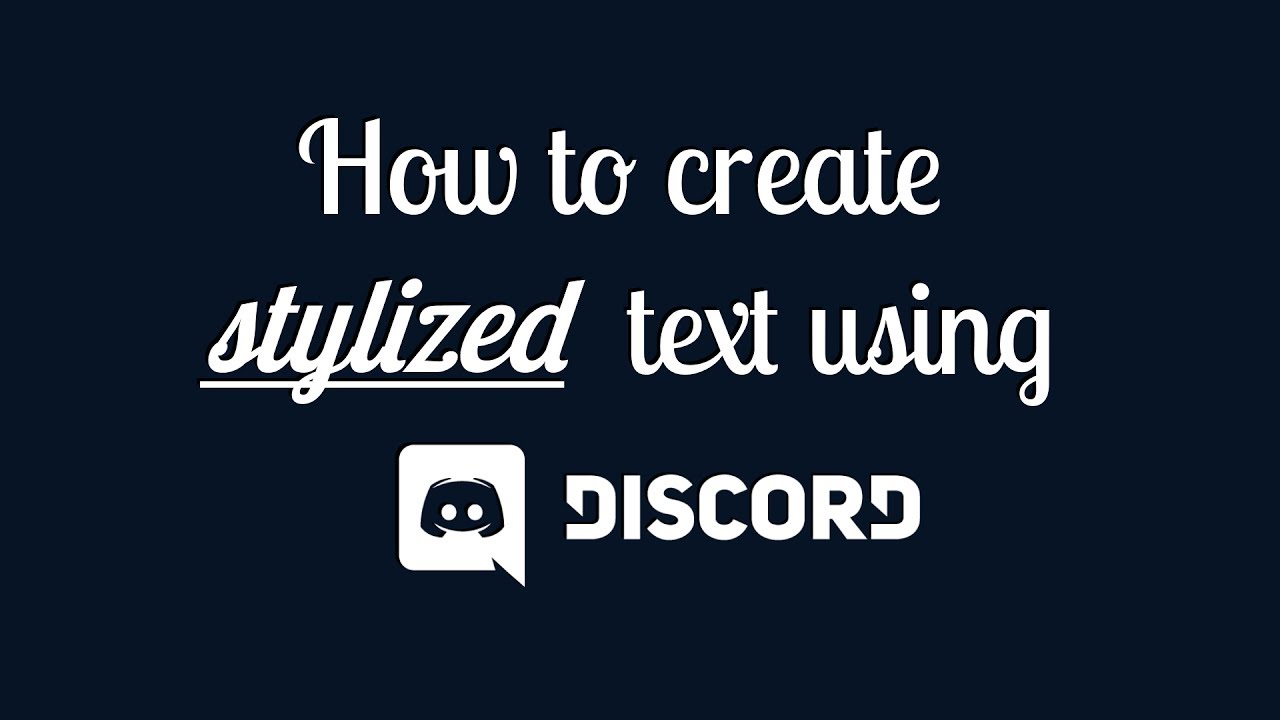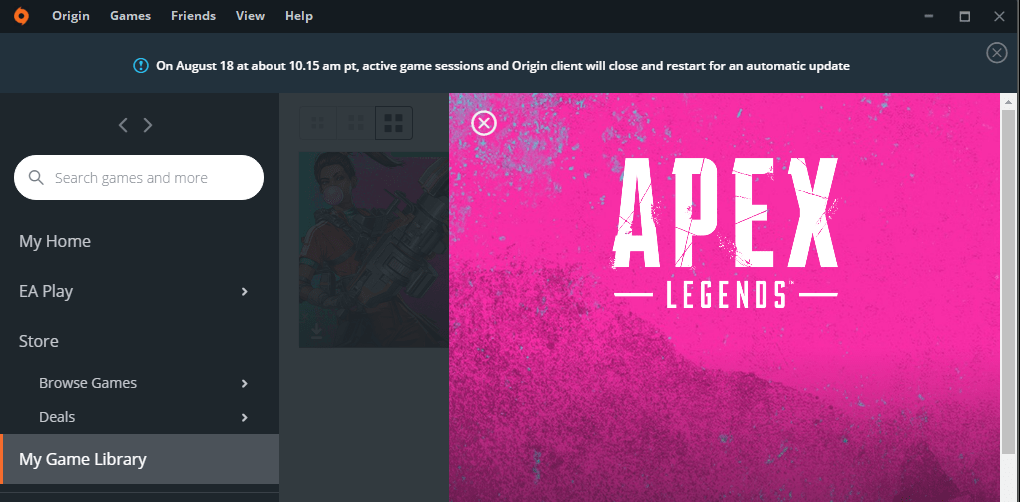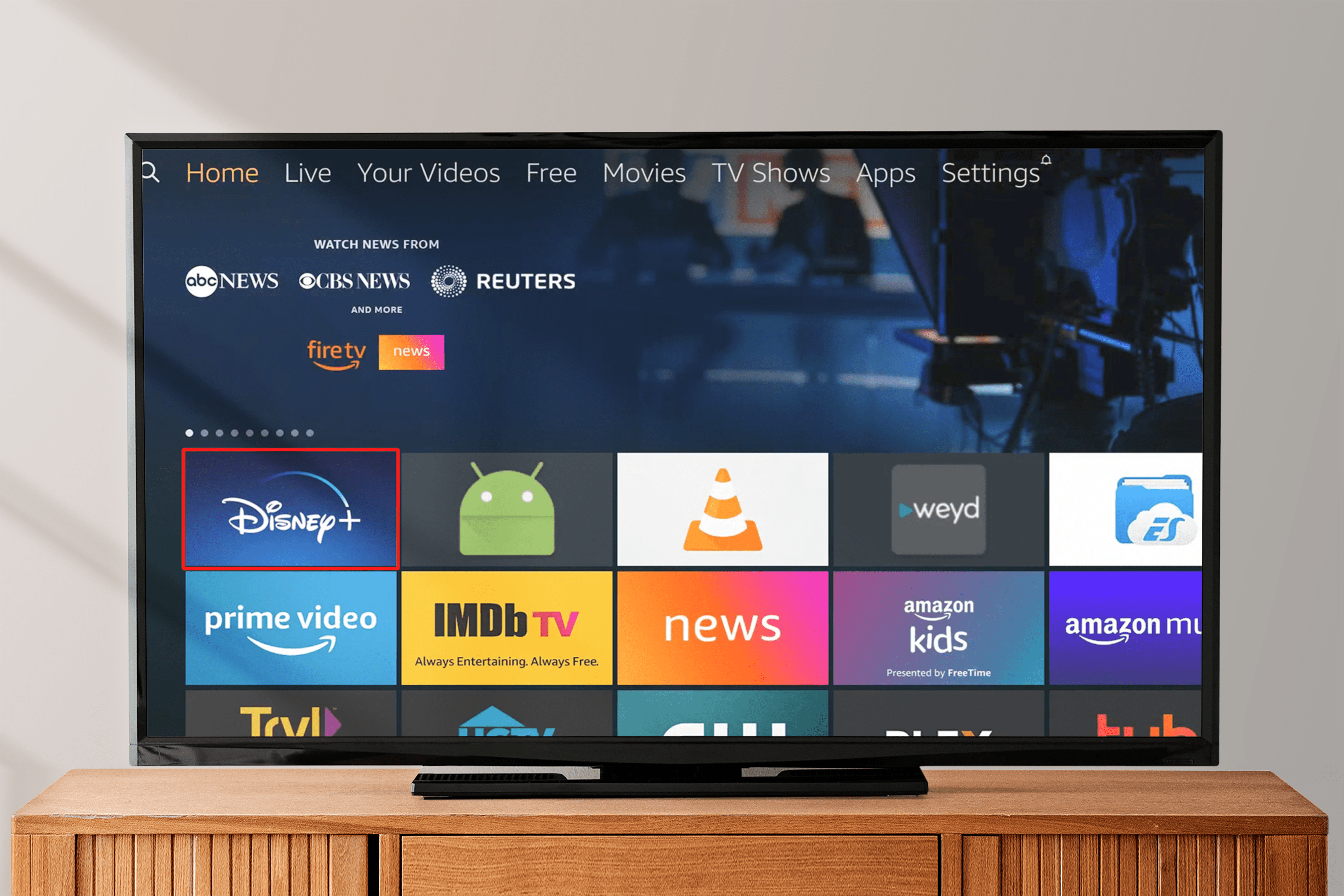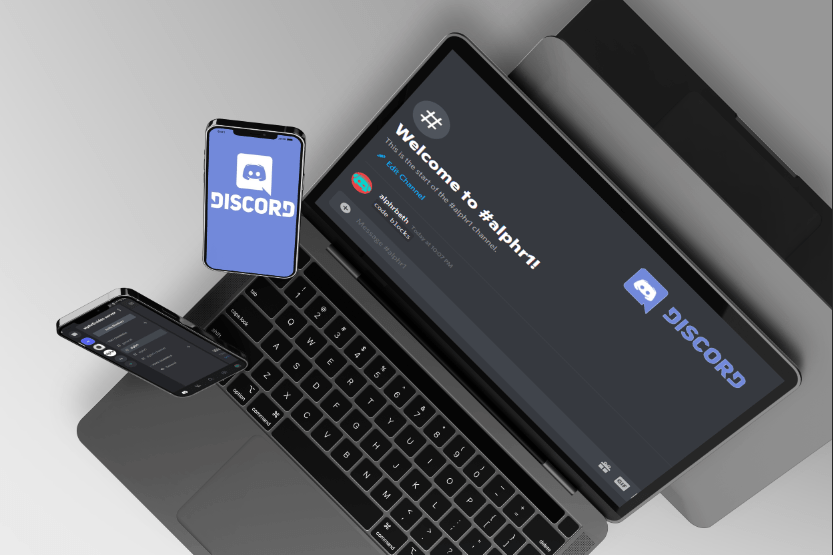Instagram стал одной из ведущих платформ для маркетинга, бизнеса и узнаваемости бренда. По этой причине у каждого серьезного бизнеса, влиятельного лица и знаменитости есть свои изюминки в Instagram. Все ваши лучшие истории в Instagram объединены в ваши лучшие моменты Instagram.
Если вы хотите знать, как создавать свои собственные яркие моменты в Instagram, вы находитесь в нужном месте. Продолжайте читать, чтобы узнать все о лучших способах самостоятельного создания обложек для Instagram.
Лучшее в Instagram 101
Яркие моменты в Instagram сделать несложно. Все, что вам нужно, это приложение Instagram для Android или iOS. Следуйте по ссылкам, даже если у вас уже есть приложение, потому что вы должны получать последние обновления приложения.
Следующее, что вам понадобится, это истории из Instagram. Если вы только что создали историю в Instagram, вот как добавить в нее свои основные моменты:
- Откройте Instagram и коснитесь своей истории.
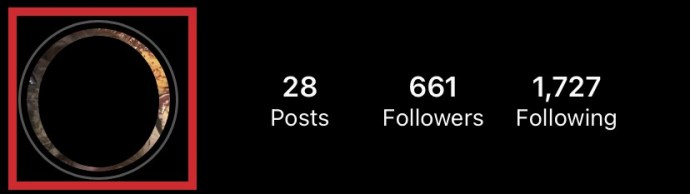
- Выберите «Выделить» в правом нижнем углу экрана.
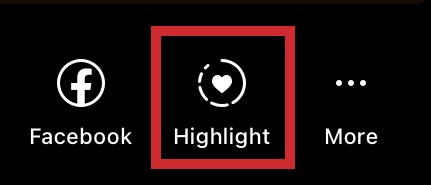
- Выберите «Выделить», куда вы хотите добавить эту историю.
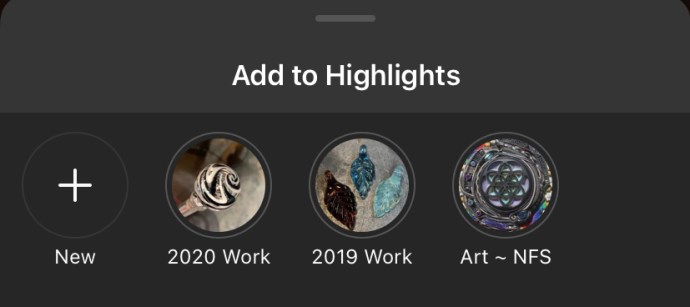
- Кроме того, вы можете выбрать «Создать», чтобы создать новое «Выделение». Назовите его и нажмите «Добавить», чтобы добавить свою историю в последнее «Выделение».
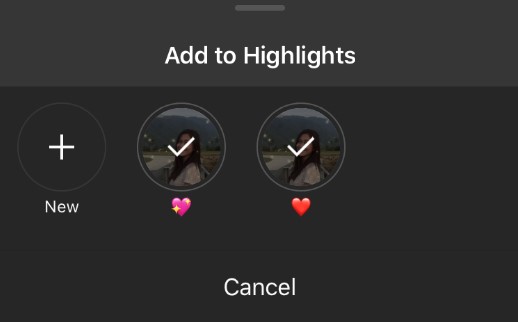
Альтернативный метод создания ярких моментов в Instagram
Вот альтернативный метод, который вы можете использовать для создания новых ярких моментов в Instagram. Вероятно, это более эффективно, потому что позволяет одновременно добавлять несколько историй к выделенному. Следуй этим шагам:
- Запустите приложение Instagram на своем устройстве.
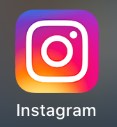
- Нажмите на свой профиль (значок в правом нижнем углу экрана).

- Выберите опцию New (знак плюса).
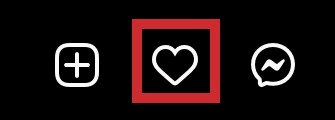
- Выберите истории, которые должны отображаться в выделении (окно «Новое выделение»).
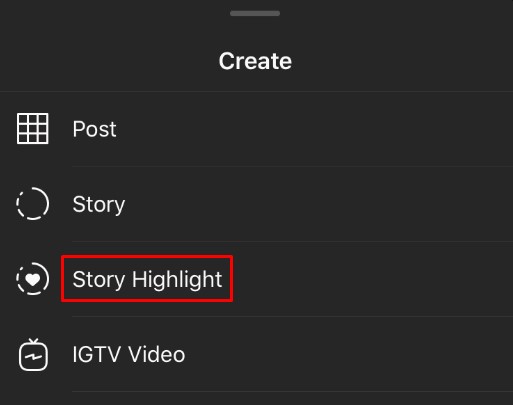
- Нажмите кнопку Далее в правом верхнем углу экрана.
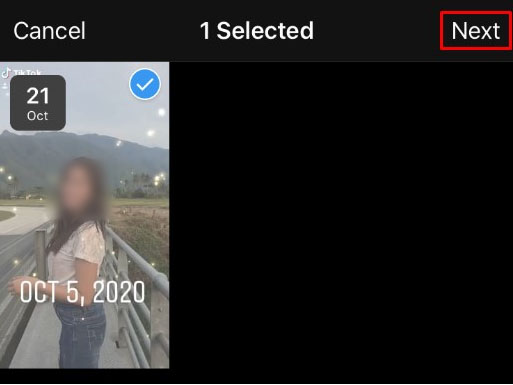
- Переименуйте выделение по своему усмотрению, выберите обложку для выделения и нажмите Готово для подтверждения.
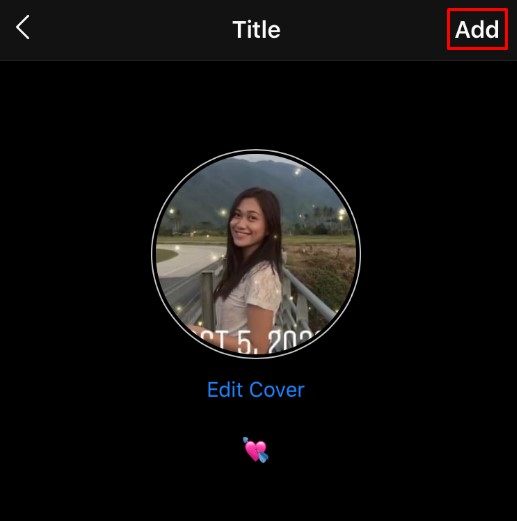
Как редактировать обложку Instagram Highlights
Выбор и редактирование хорошего изображения обложки для ваших историй в Instagram очень важно, так как это дает вашим подписчикам или людям, посещающим вашу страницу, представление о том, что будет включено в выделение. Редактировать обложку Highlight Photo довольно просто, просто выполните следующие действия:
- Перейдите в свой профиль в Instagram и выберите выделение обложки, которую вы хотите отредактировать.
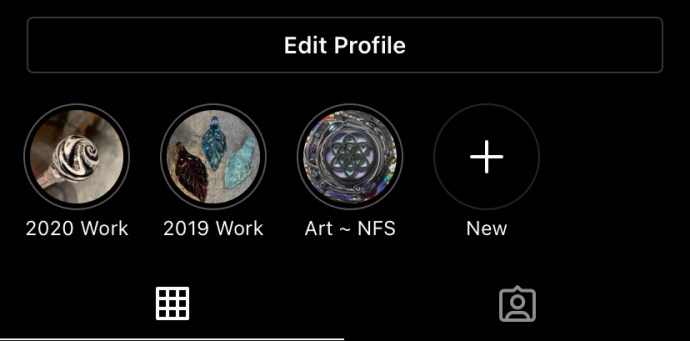
- В правом нижнем углу нажмите кнопку с тремя точками с надписью «Еще».
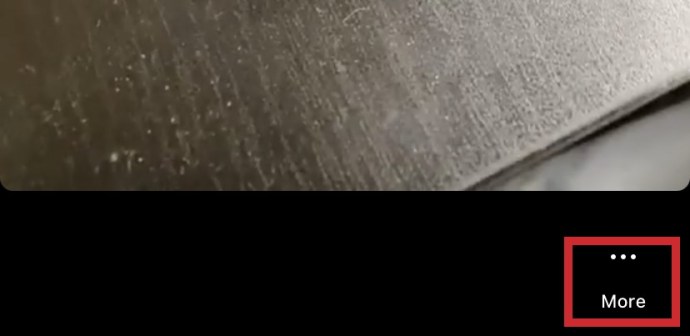
- Нажмите «Изменить выделение».
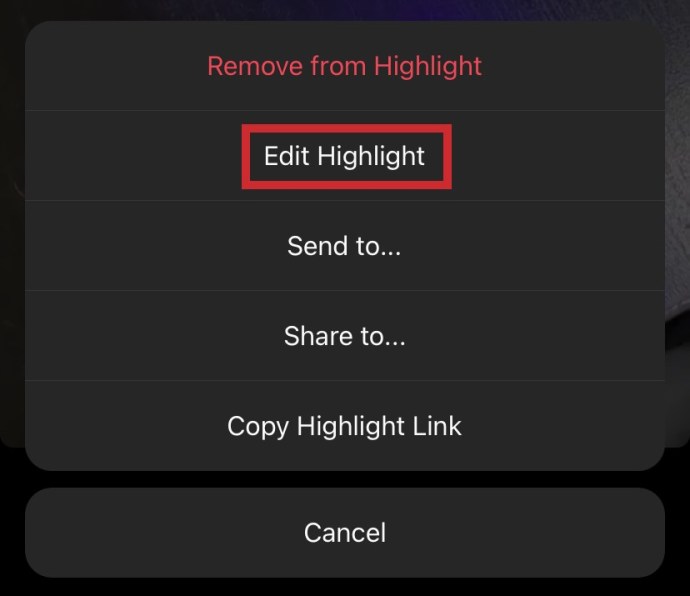
- Нажмите «Редактировать обложку» вверху.
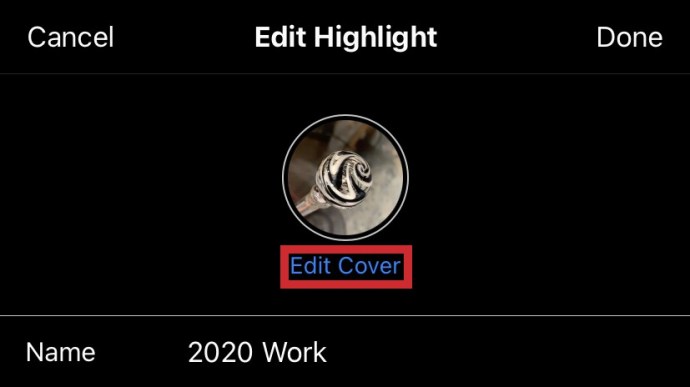
- Выберите фотографию, которую вы хотите использовать в качестве обложки, в разделе «Основные моменты». Используйте пальцы для увеличения или изменения положения части фотографии, которая будет использоваться в качестве обложки.
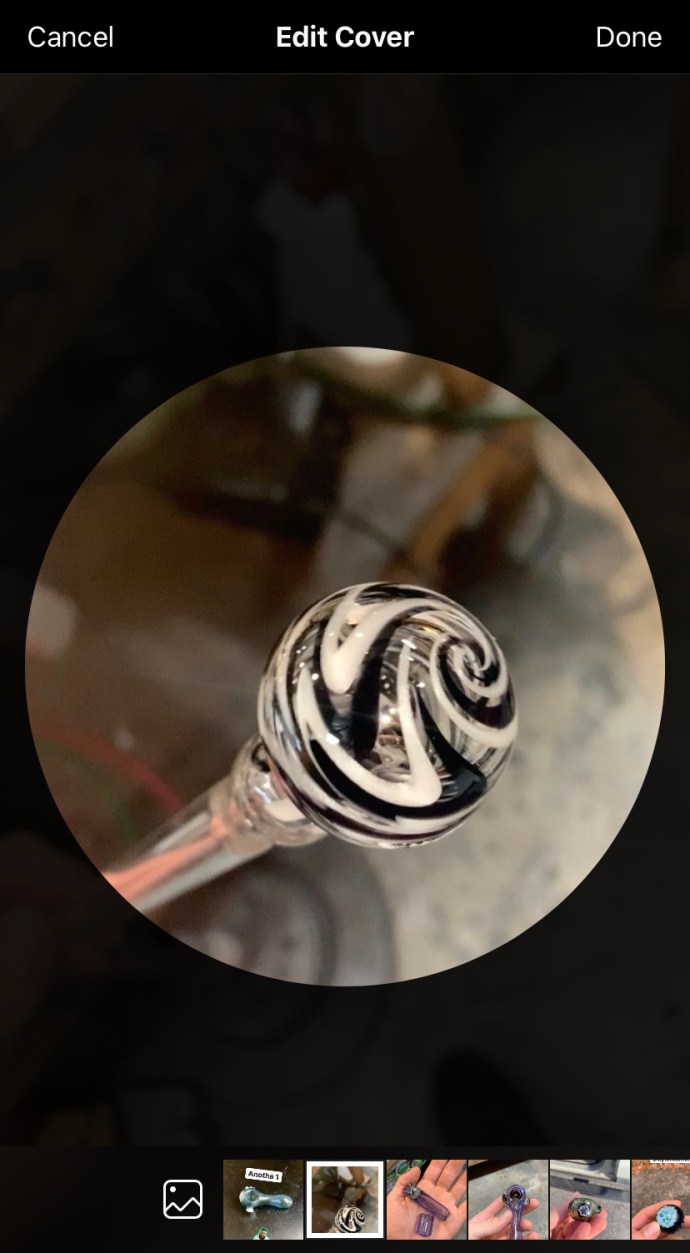
Используйте сторонние приложения
Если вы не мастер Photoshop, не волнуйтесь. Некоторые отличные сторонние приложения и сайты могут помочь вам создать обложку с лучшими моментами в Instagram. Давайте рассмотрим инструкции для некоторых из лучших приложений, которые вы можете использовать.
Над
Over - один из самых популярных бесплатных инструментов, которые вы можете использовать для улучшения своего профиля в Instagram. Это приложение доступно бесплатно на устройствах iOS и Android. Загрузите его, перейдя по ссылке сверху, и начните использовать его для обложек основных моментов в Instagram:
- Найдите в Интернете набор значков и загрузите его на свой телефон или планшет.
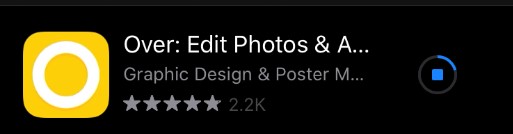
- Запустите Over на вашем устройстве.
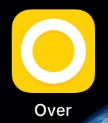
- Нажмите на изображение, если хотите импортировать обложку, или выберите обложку из широкого набора (см. Раздел «Коллекции макетов»).

- Когда вы выбираете чехол, вам нужно отрегулировать его размер. Выберите меню «Слои» и выберите фоновый слой. Наконец, нажмите на размеры обложки Instagram Story.
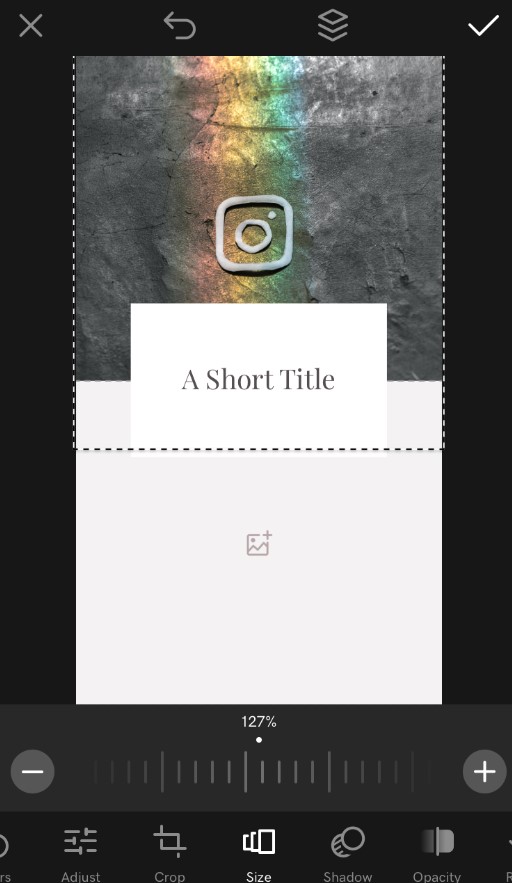
- Не стесняйтесь экспериментировать с цветами вашей обложки. Выберите Фон и используйте ролик, чтобы изменить цвет. Если у вас есть бренд, отрегулируйте яркость, чтобы он напоминал его.
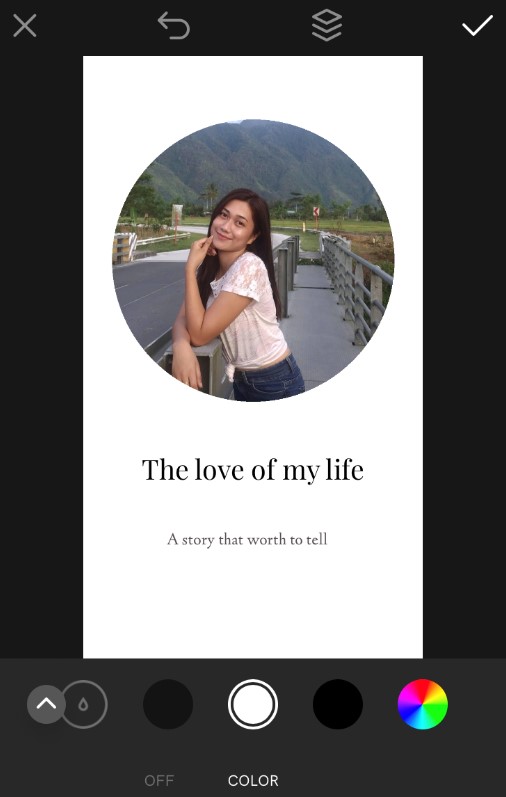
- Затем вы можете вернуться в меню «Слои» и удалить все ненужное (любые лишние слова и т. Д.).
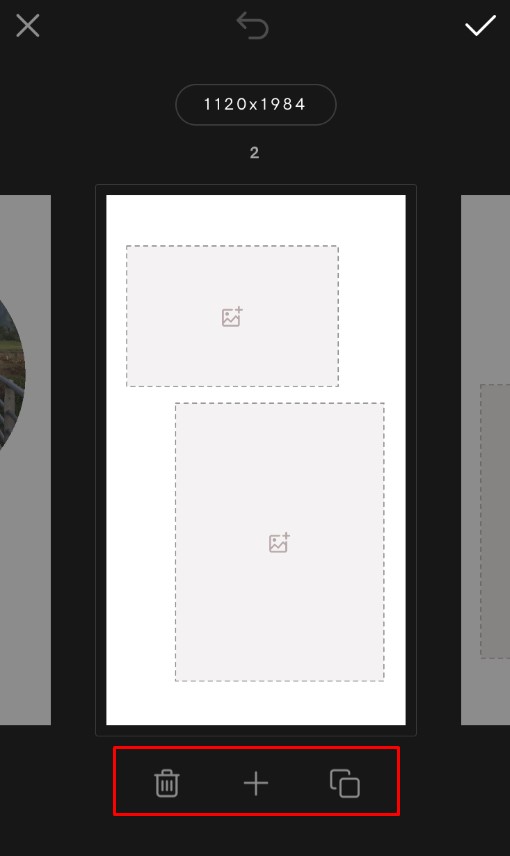
- Когда ваш фон будет готов, нажмите на изображение и выберите значок в галерее устройства.
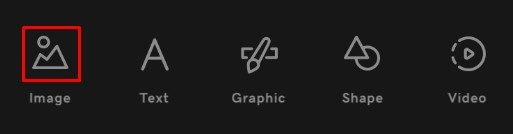
- Поместите значок в центр (не стесняйтесь изменять его размер, зажимая его двумя пальцами). Вы можете добавить свой значок в избранное, чтобы в следующий раз было проще найти его.

- Как вариант, вы можете использовать текст вместо значков. Выберите «Текст» вместо «Изображение» и выберите шрифт.
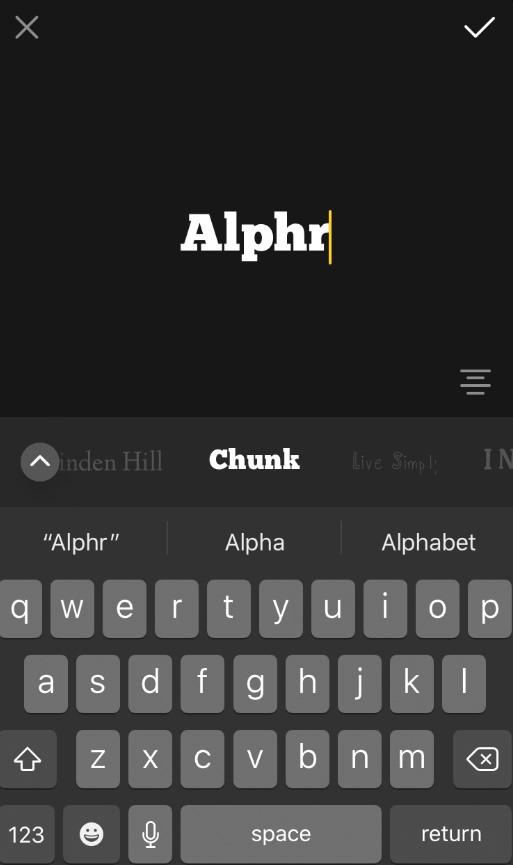
- Когда все будет готово, подтвердите желтой галочкой: нажмите «Экспорт», а затем «Сохранить». Ваша новая обложка из лучших моментов Instagram будет сохранена в галерее вашего устройства.
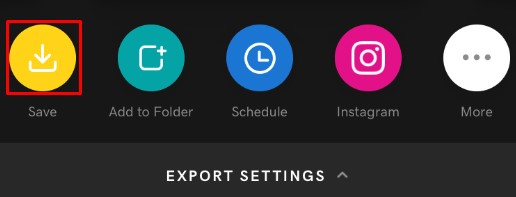
Canva
Canva - отличная альтернатива Over. Это бесплатный инструмент с той же функцией, что и Over. Следуйте инструкциям, чтобы создать обложки для Instagram Highlight с помощью Canva:
- Посетите canva.com и зарегистрируйте аккаунт (бесплатно).
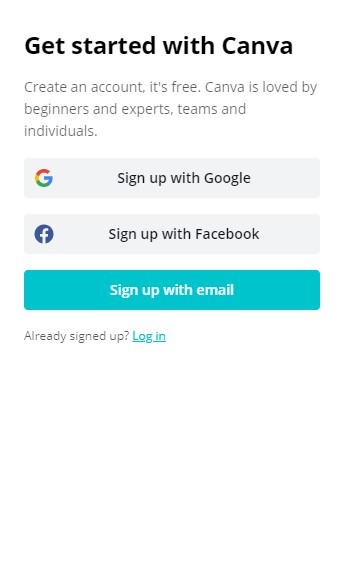
- Нажмите «Создать дизайн» и выберите нестандартные размеры.
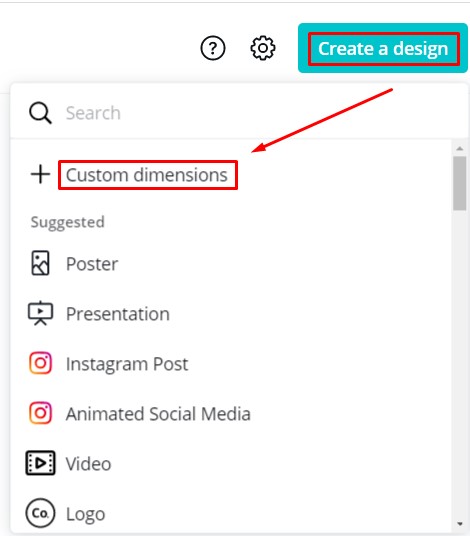
- Установите размеры от 1080 (ширина) до 1920 (высота), чтобы он соответствовал основным моментам Instagram.
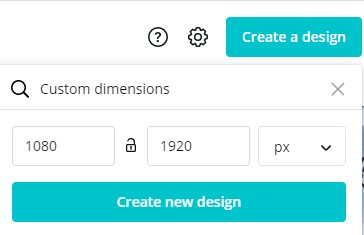
- Загрузите свой значок с компьютера. Вы можете легко найти множество изображений в Интернете, если у вас нет ни одного готового.
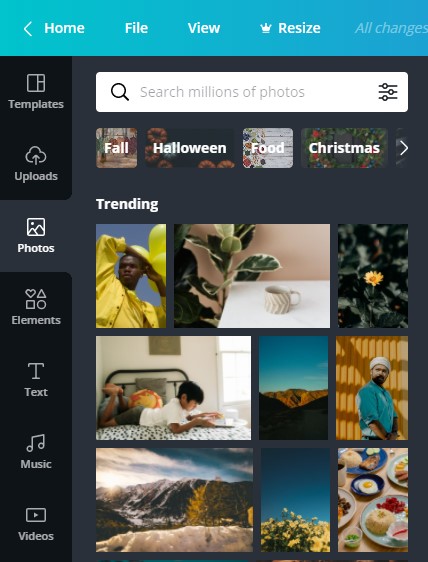
- Выберите Загрузить изображение или Видео. Выберите изображение значка.
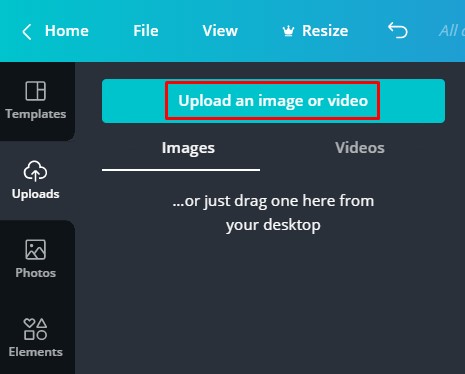
- Выберите фон (есть широкий выбор изображений Canva, которые вы можете использовать или использовать естественные цвета).
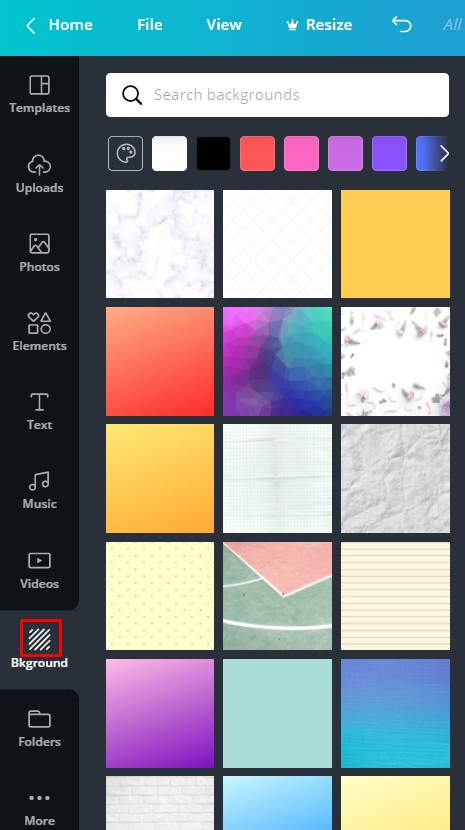
- Нажмите на Добавить новую страницу, чтобы скопировать обложку. Вы можете загружать новые значки и создавать несколько обложек.
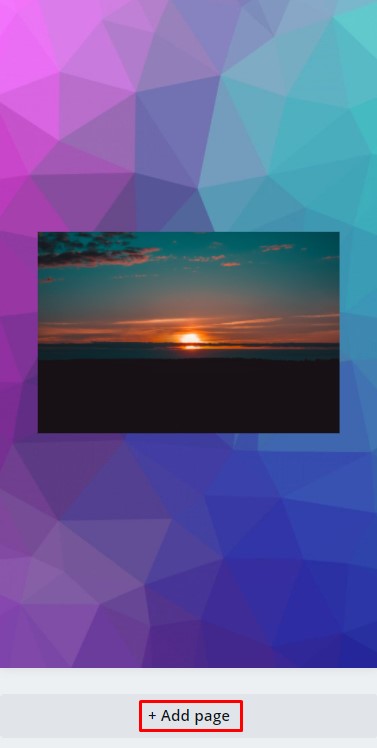
- Когда закончите, нажмите «Опубликовать», а затем «Скачать». Выберите тип файла и подтвердите, нажав Загрузить.
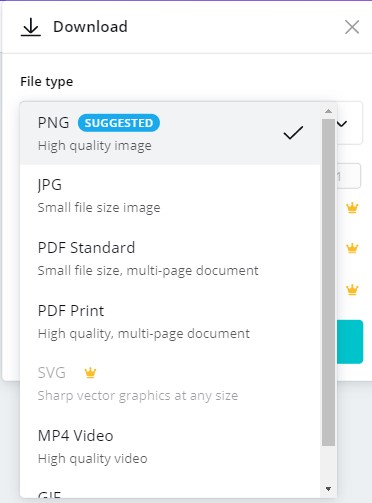
Эти файлы будут заархивированы. Обязательно разархивируйте их и отправьте в свою мобильную галерею, чтобы вы могли использовать их в качестве обложек Instagram. В Instagram посетите страницу профиля и нажмите на основные моменты, которые хотите отредактировать. Выберите «Еще», затем нажмите «Изменить выделение» и, наконец, выберите «Изменить обложку». Выберите изображение, которое вы создали в Canva, из своей галереи и загрузите его. Нажмите Готово для подтверждения.
Наслаждайтесь своими новинками в Instagram
Теперь вы можете создавать свои собственные моменты в Instagram и обложки для них. Если вы используете IG профессионально, это особенно важно. Обязательно выберите цвета своего бренда и, возможно, добавьте его название на обложку.
У вас есть какие-либо советы, уловки или вопросы, касающиеся историй в Instagram? Пожалуйста, поделитесь с нами в разделе комментариев ниже.